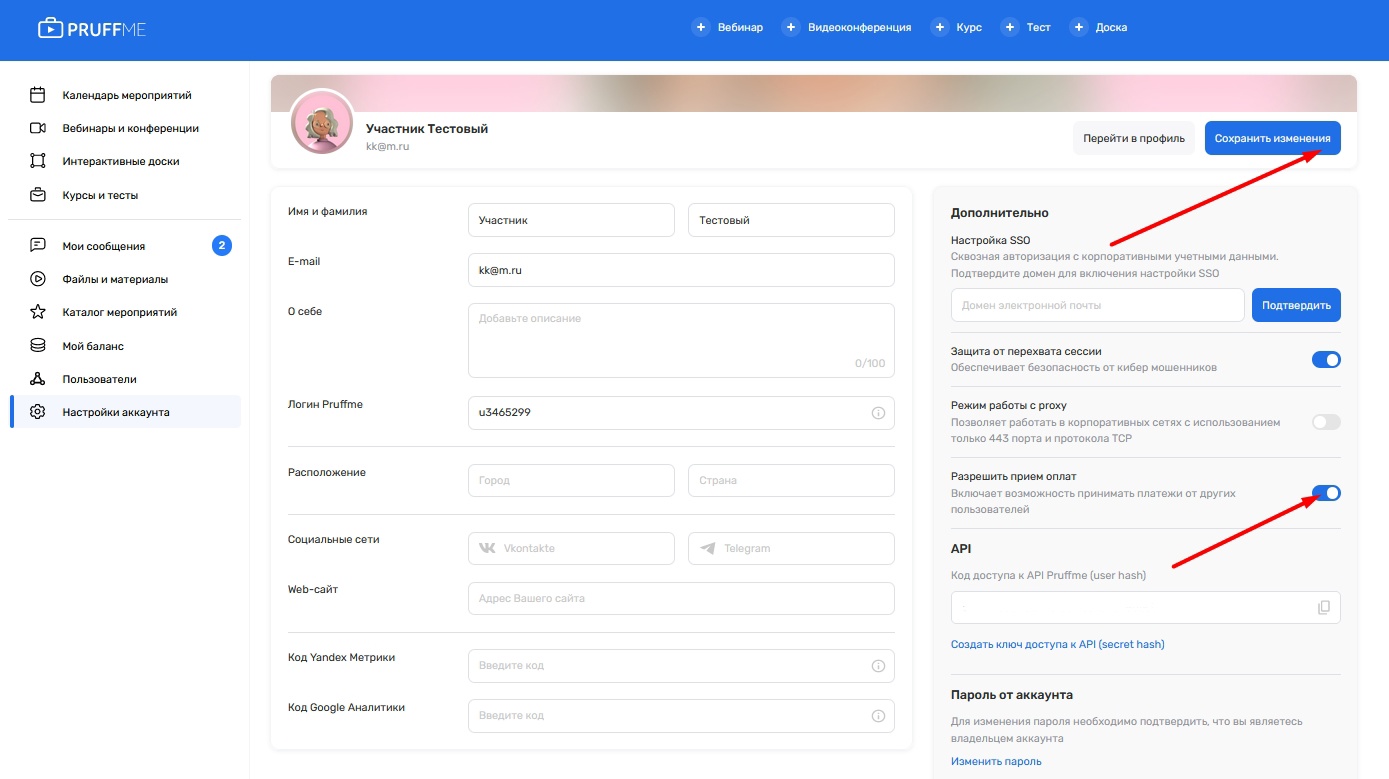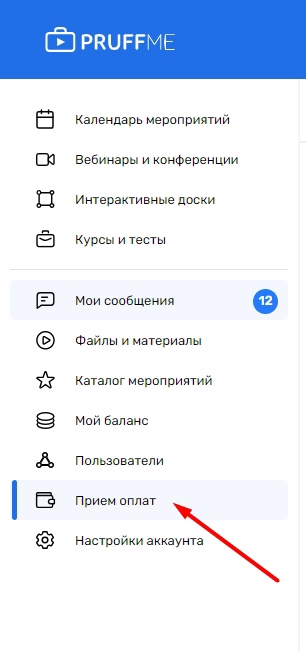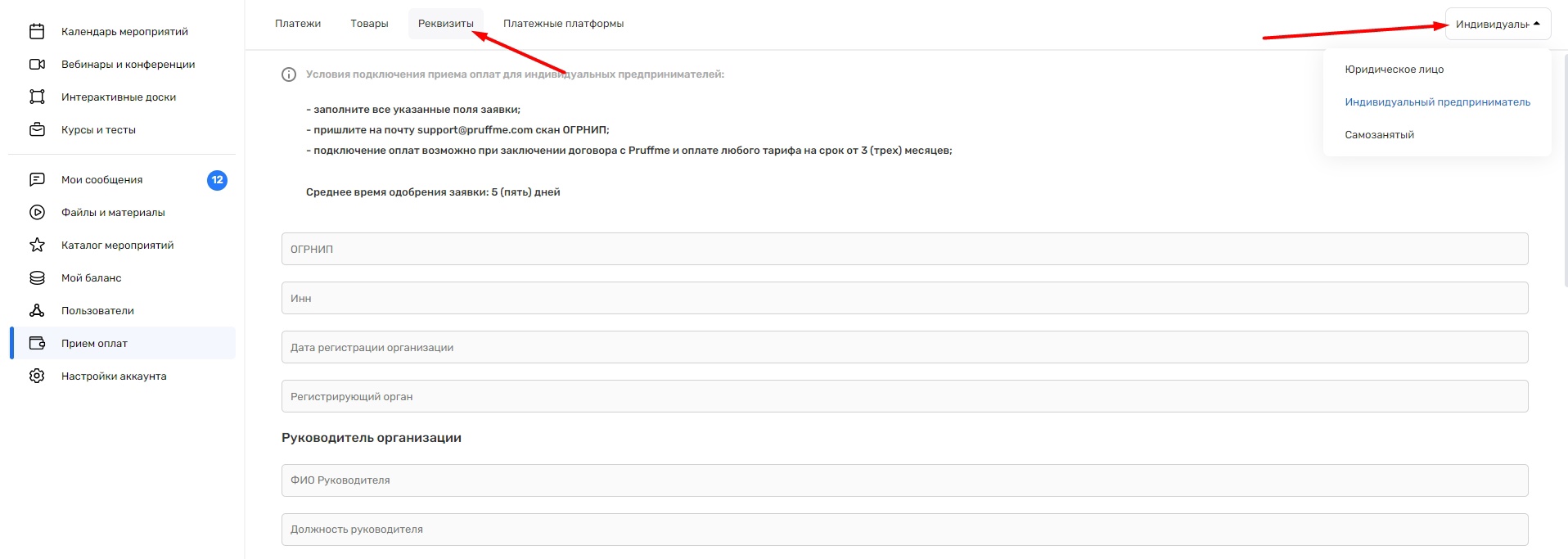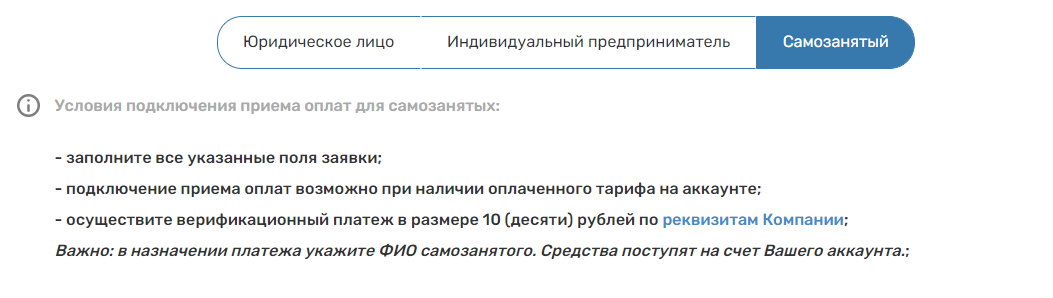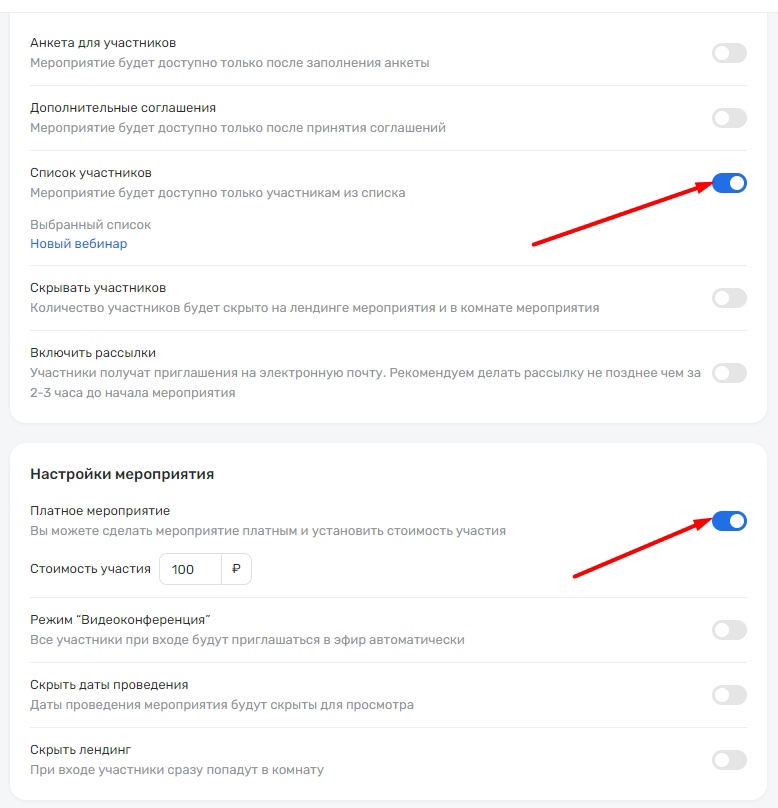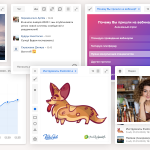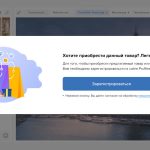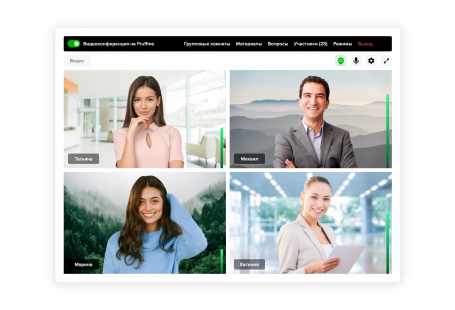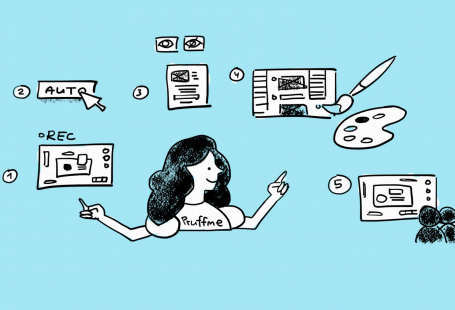Да, Вам не показалось, мы действительно реализовали долгожданную интеграцию оплат!
Проводите платные вебинары, делитесь знаниями и принимайте оплату за Ваши товары и услуги во время прямого эфира!
За что я могу принимать оплату?
На нашей платформе Вы можете принимать оплату за:
— участие в вебинаре, проводимом на Pruffme.com;
— доступ к отдельным материалам, размещенным на Pruffme.com (например: презентация, чек-листы, записи вебинара и др.)
Оплаты проходят напрямую через сайт Pruffme.com?
Мы не берем дополнительный процент за то, что Вы принимаете платежи. |
Что нужно знать перед началом настройки приема платежей на сайте Pruffme.com?
Важно 1
Для осуществления приема оплат у Вас на аккаунте должен быть активен платный тариф по вебинарам. Для самозанятых — любой тариф от 1-го месяца, для юридических лиц и ИП — тариф от 3-х месяцев.
Тарифные планы — https://pruffme.com/pages/prices/#/webinars
Важно 2
Пользователям, которые хотят приобрести Ваш товар, услугу или любой платный контент, нужно будет пройти регистрацию на сайте Pruffme.com.
Для чего это нужно?
- Это позволит Вам иметь контакты слушателя, а участнику возможность написать Вам.
- Это поможет участнику в личном кабинете отслеживать свои покупки.
Как это выглядит:
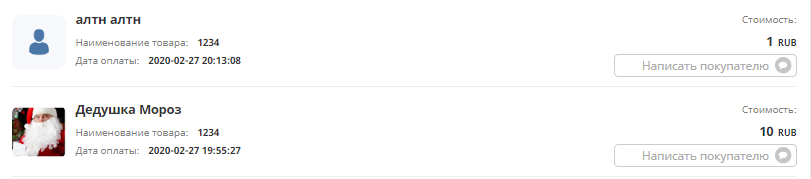
Важно 3
Настраивать прием оплаты необходимо на главном аккаунте организатора, на котором:
— активен тариф на вебинары;
— созданы вебинарные комнаты;
— подключен прием платежей.
Раздел Приема платежей доступен только организатору. Мы не рекомендуем Вам давать доступ к Вашему аккаунту другим пользователям, в том числе модераторам Ваших вебинаров и курсов.
Главные моменты мы обозначили, теперь перейдем к процессу настройки!
Как настроить прием оплат?
Процесс настройки приема оплат на аккаунте можно разделить на 4 основных шага, ниже подробно опишем каждый из них:
Шаг 1. Добавляем раздел “Прием оплат”.
В разделе “Настройки аккаунта” (https://pruffme.com/cabinet/#/user/main) Вашего личного кабинета активируйте функцию “Разрешить прием оплат” и нажмите “Сохранить” в правом верхнем углу.
Шаг 2. Заполняем реквизиты.
После первого шага в левом меню под разделом “Мой баланс” у Вас появится новый раздел “Прием оплат”.
Нажимаем на этот раздел и заполняем вкладку “Реквизиты”, выбрав статус лица, принимающего платежи:
- Юридическое лицо;
- Индивидуальный предприниматель;
- Самозанятый.
Прим: Выбираемый тип лица в данном разделе должен соответствовать типу лица, выбранному в платежной системе.
Пример: Если Вы используете ЮKassa как ИП, то на Pruffme Вам также нужно выбрать тип лица ИП (индивидуальный предприниматель) и заполнить соответствующие данные.
Где найти номер ИНН Руководителя в своих документах (НЕ КОМПАНИИ!):

! Несколько раз проверьте правильность заполнения всех полей в реквизитах
При заполнении полей реквизитов в самом конце обязательно укажите, какой контент Вы планируете продавать, описание должно быть подробным, с указание самого продукта, сферы его применения.
Сохраните данные и нажмите на кнопку “Запросить модерацию аккаунта для активации платежей”, далее Ваша заявка автоматически поступит в техническую поддержку сайта Pruffme.com, мы постараемся сразу же приступить к ее рассмотрению.
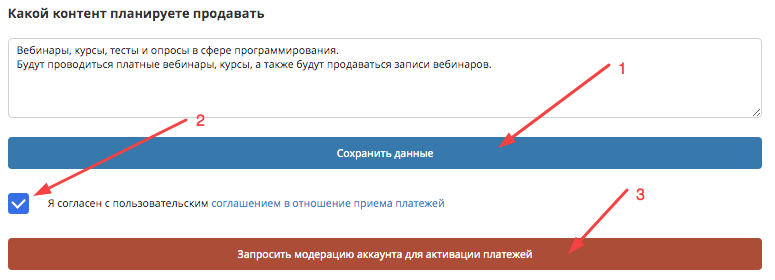
Ожидайте модерации Вашего запроса в течение 5-и рабочих дней.
Проверить статус модерации Вы можете в этой же вкладке “Реквизиты”, при одобрении вместо кнопки запроса модерации появится зеленая строка “Активированы платежи”
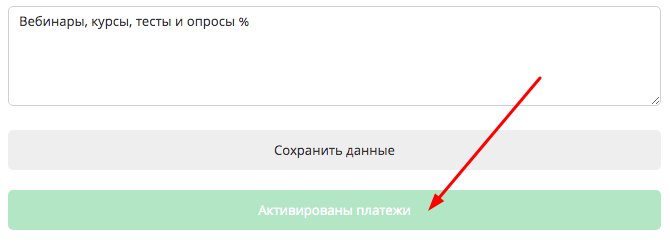
Важно!
- Если Вы подключаете прием оплат как юридическое лицо или ИП, то у Вас должен быть заключен Договор с Пруффми (при оплате тарифного плана от 3-х месяцев компании заключают Договор, компания Пруффми выставляет счет на оплату).
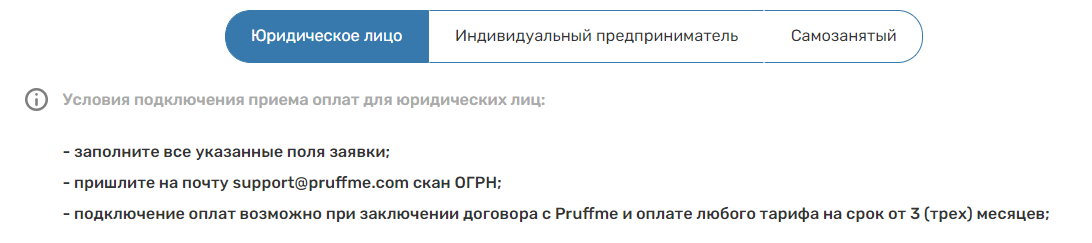 2. Если Вы подключаете прием оплат как самозанятый, то Вам нужно совершить верификационный платеж в размере 10 (десяти) рублей по реквизитам Компании. Эта сумма поступит на счет Вашего аккаунта.
2. Если Вы подключаете прием оплат как самозанятый, то Вам нужно совершить верификационный платеж в размере 10 (десяти) рублей по реквизитам Компании. Эта сумма поступит на счет Вашего аккаунта.
Шаг 3. Подключаем платежную платформу.
Пока Ваш запрос на подключение оплат будет на модерации, необходимо во вкладке “Платежные платформы” внести настройки в выбранную систему онлайн-платежей.
Без одобрения со стороны платежной системы Вы не сможете принимать оплату.
Платежная платформа запросит у Вас также необходимые документы и данные. Процесс проверки занимает некоторое время, поэтому постарайтесь подать заявку на активацию не только на pruffme.com, но и внутри платежной системы заранее!
После подключения платежной системы Вам нужно будет настроить интеграцию с этой платформой, для этого ставим галочку напротив Платежной системы (1), нажимаем “Настройки”(2). Далее подключаем выбранную систему оплат.
Показываем этот процесс на примере Robokassa:
В появившихся настройках в первые 3 поля вставляем данные из аккаунта Вашего магазина на Платежной платформе, а последние 3 пункта копируем из Pruffme.com и вставляем в магазин на сайте Платежной системы. 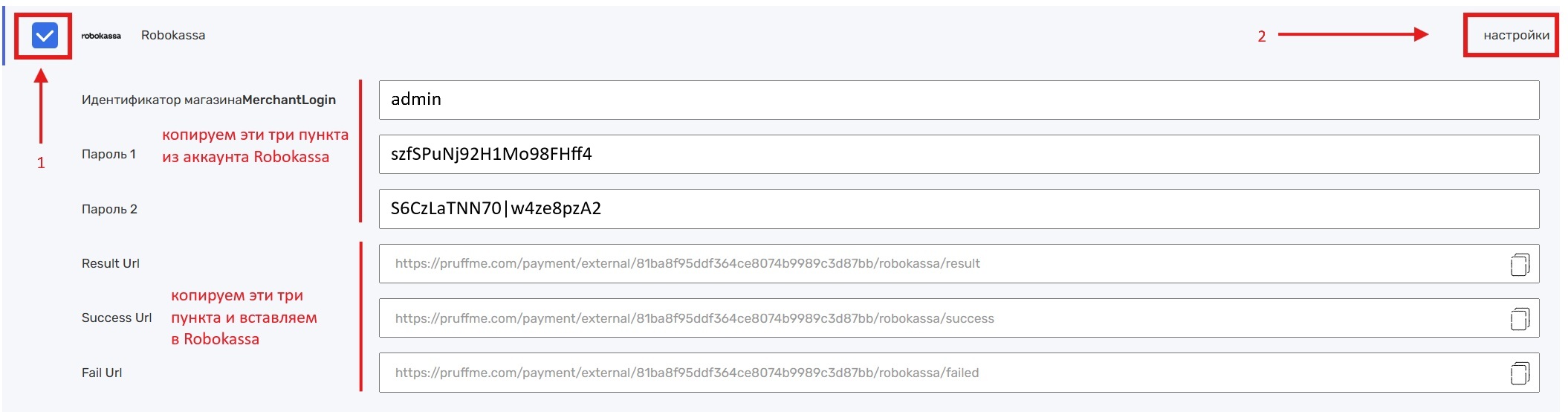
В системе Robokassa все эти поля можно скопировать и вставить в разделе “Технические настройки” Вашего магазина.
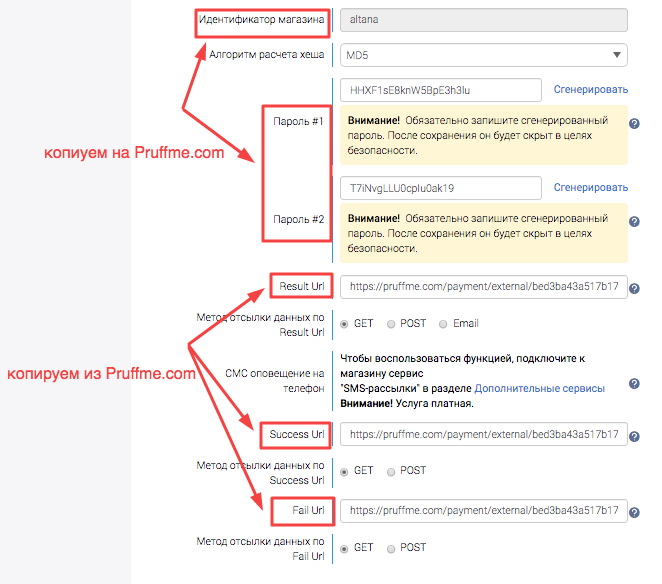
Кроме активации магазина Вам необходимо пройти этап Идентификации аккаунта на Robokassa. Для этого Вам нужно будет заполнить Ваши личные данные, подробнее смотрите в Вашем личном кабинете.
Шаг 4. Создаем платный контент на Pruffme.com.
Теперь, когда Ваша заявка на прием оплат у нас на платформе одобрена, и Вы подключили платежную систему, нужно создать продукт, который Вы будете продавать.
Далее рассмотрим, как выставить стоимость вебинара
Для того, чтобы настроить прием оплаты за участие в вебинаре, необходимо в редакторе созданного Вами вебинара активировать настройку “Список участников”, далее поставить галочку на появившемся пункте “Стоимость участия в вебинаре”, нажать на “Создать продукт” и указать цену за вход в вебинар.
Далее сохранить все изменения.
! При назначении цены не указывайте 0, так как в этом случае у ученика появится ошибка при попытке оплаты
Совет: для всех платных вебинаров, мы рекомендуем прописывать название и загружать обложку вебинара, так как после покупки данное название и картинка будут фигурировать в квитанции об оплате и в личном кабинете ученика в разделе Мои покупки https://pruffme.com/cabinet/#/spendings
Смотрите фото ниже, как покупка выглядит в личном кабинете ученика:

На лендинге вебинара над кнопкой “Войти в вебинар”/ “Зарегистрироваться” появится стоимость вебинара.
При нажатии на кнопку входа в вебинар у слушателя не зарегистрированного или неавторизованного на сайте появится форма регистрации. После успешного создания личного кабинета или входа в него слушателю откроется форма Robokassa для оплаты, где он вводит данные карты и подтверждает платеж.
После оплаты слушатель входит в комнату вебинара, его почта автоматически попадает в список участников вебинара.
Пример письма, которое приходит ученику после оплаты:
![]()
Далее данные, которые будут указаны в квитанции об оплате:
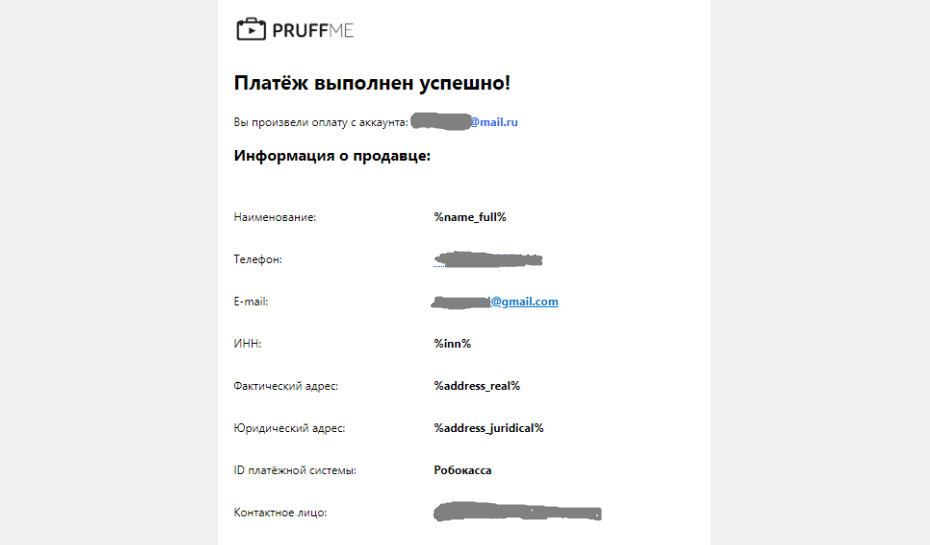
Дополнительно
Итак, мы рассмотрели с Вами весь алгоритм подключения приема платежей на Pruffme.com, теперь время ответить на вопросы, которые у Вас могли возникнуть:
Как происходит верификация аккаунта для приема оплат?
Для верификации аккаунта Вам необходимо:
1. Заполнить все поля в разделе “Реквизиты”, отправить их на модерацию;
2. Подтвердить личность:
— Для физических лиц: сделать верификационный платёж;
— Для юридических лиц: прислать на почту support@pruffme.com ОГРН;
— Для индивидуальных предпринимателей: прислать на почту support@pruffme.com ОГРНИП.
3. Ожидайте модерацию. Этот процесс может занять до 5-ти рабочих дней. По результату Вам напишет администратор Pruffme.com.
Какие платежные системы есть на Pruffme.com?
На данный момент оплату от Ваших слушателей Вы можете принимать через такие сервисы онлайн-платежей, как Robokassa (https://robokassa.com/) и ЮKassa (https://kassa.yandex.ru/).
В скором времени мы добавим и другие платформы, следите за обновлениями в наших социальных сетях!
Какая комиссия/процент будет удерживаться Pruffme.com?
С нашей стороны никакой комиссии удерживаться не будет, вся оплата проходит через подключенный сервис онлайн-платежей, выбранный Вами.
Ссылка на статью про проценты Robokassa: https://docs.robokassa.ru/ru/#1048
Какие документы получает покупатель и продавец?
Пользователь/покупатель после совершения оплаты получает на почту указанную при оплате квитанцию от сервиса онлайн-платежей Robokassa и от Pruffme.com.
Если вы продавали материалы во время вебинара, то они придут в письме с квитанцией от Pruffme.com.
Продавец отслеживает все поступающие платежи в аккаунте на Robokassa, а также в разделе “Прием оплат” вкладке “Платежи” на Pruffme.com — https://pruffme.com/cabinet/#/expayments/list.
Если Вы являетесь ИП или юридическим лицом, то электронные чеки Вам необходимо подключить в аккаунте на сервисе Robokassa.
Где пользователь/покупатель может найти совершенные платежи на Pruffme.com?
Все покупки пользователь/покупатель может найти в разделе “Мой баланс” вкладе “Мои покупки” — https://pruffme.com/cabinet/#/spendings.
Можно ли будет принимать оплаты в автовебинаре?
Да, конечно!
Вы можете встроить продающую кнопку с Вашим продуктом внутри автовебинара. Сейчас это можно сделать вручную. Если у Вас есть готовый продукт, то это можно сделать в два клика. В скором времени мы сделаем так, чтобы продающая кнопка с продуктом автоматически подтягивалась с живой трансляции!
Хотите персональный бонус?
Если Вы нуждаетесь в персональной консультации и/или бонусе, то нажмите на кнопку «Получить бонус!» или «Получить консультацию», заполните данные о себе, и наш специалист свяжется с Вами в течение 24 часов, чтобы более детально согласовать условия предоставления персонального бонуса.
_____________________________________________
Если Вы не нашли ответа на Ваш вопрос по приему оплат в данной статье или у Вас возникли другие вопросы по нашей платформе, обязательно пишите/звоните — будем рады подсказать и помочь!
Мы на связи каждый день с 9:00 до 21:00 по Москве.
Наши контакты:
Телефон:8 (800) 777-09-14
Телефон:+7 (812) 309-97-72
E-Mail:support@pruffme.com
Skype:pruffme.support
Подписывайтесь на нас в социальных сетях:
ВКонтакте: https://vk.com/pruffme
Facebook: https://www.facebook.com/groups/pruffme/
YouTube: https://www.youtube.com/channel/UCxEJRxjrLxmotMH3-cs5..
Instagram: https://t.me/joinchat/HhfAZA0vp-0NbnD8aFdhQg